iPhone或iPad:屏幕看起来太大或缩放过多

解决苹果iPhone或iPad屏幕看起来放大且使用困难的问题,因为iPhone卡在缩放问题上。

憑藉其一系列自訂控件,Apple Music 似乎成為 iPhone 上串流音樂的首選應用程式。但是,如果您播放一首歌卻聽不到怎麼辦?有什麼方法可以解決 iPhone 上 Apple Music 音量低的問題嗎?讓我們來看看。
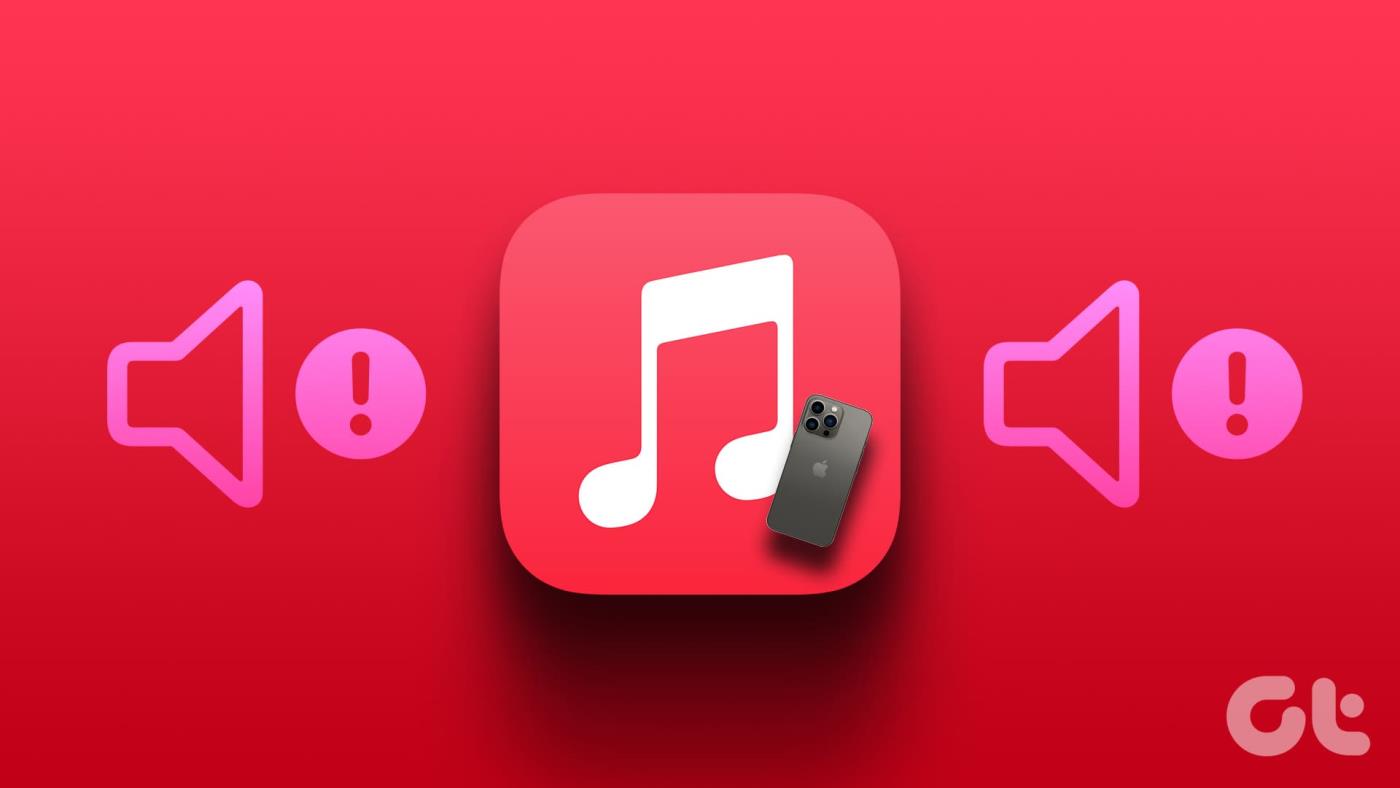
Apple Music 播放音樂的音量如此低可能有多種原因。也許您的裝置音量已調低,或者某個裝置設定導致 Apple Music 無法如預期運作。無論如何,讓我們來看看 9 種簡單方法來幫助解決這些問題並修復 iPhone 上的 Apple Music 音量過低問題。
如果音量等級設定得較低,可能會導致您的 iPhone 在使用 Apple Music 時音量較低。為確保不會發生這種情況,請開啟 iPhone 的控制中心並將音量設為最大。就是這樣。
提示:請查看我們的文章,以了解有關自訂 iPhone 控制中心的更多資訊。
第 1 步:開啟 iPhone 上的控制中心。
步驟 2:在這裡,將音量設定為最大。
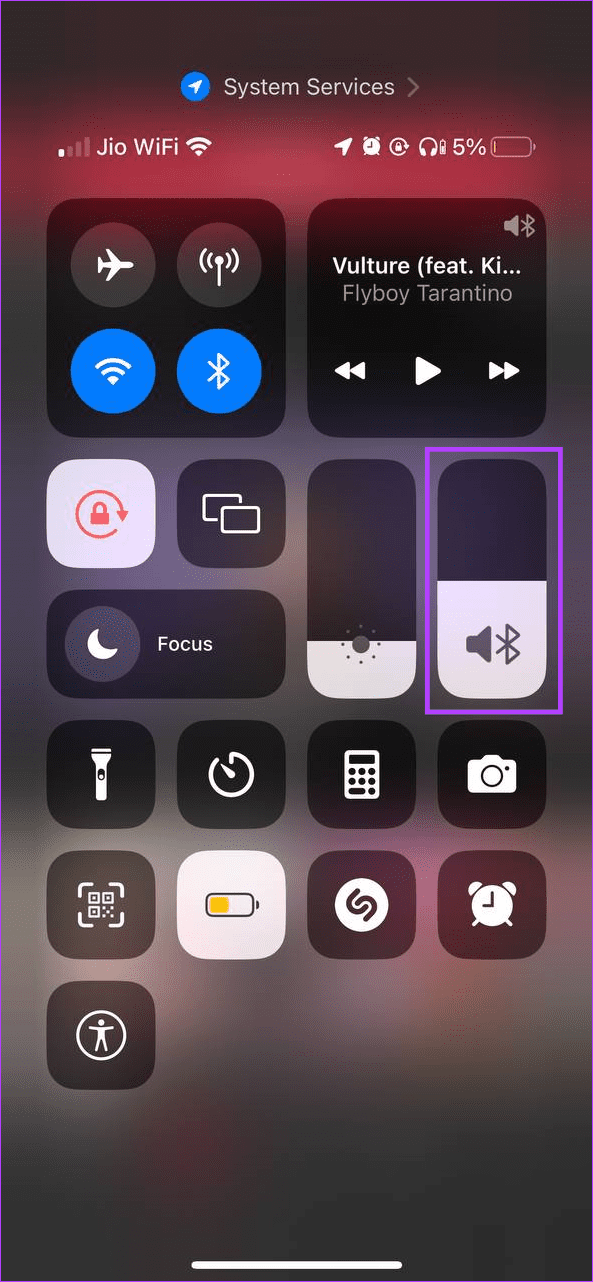
完成後,嘗試玩一些東西。如果這有助於解決您的問題,則您或某人可能不小心更改了裝置的音量設定。您可以在鎖定畫面上停用控制中心以避免此類事故。如果 Apple Music 的播放音量仍然較低,請繼續下一個修復。
耳機安全功能有助於將裝置的音量保持在設定的分貝水平以下,以避免損壞您的耳朵。雖然始終建議保持啟用此功能,但如果某些音訊的音量極低,您可以透過以下方法關閉此功能。
第 1 步:開啟「設定」並轉到「聲音和觸覺」。
第 2 步:現在,轉到耳機安全並關閉減少響亮聲音的開關。
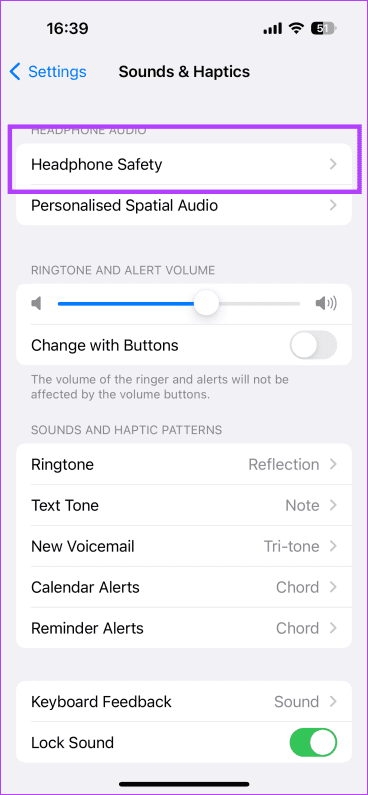
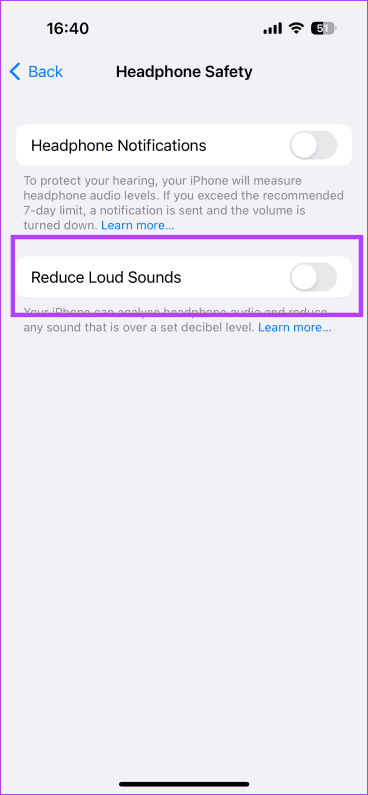
如果 Apple Music 反覆調低歌曲的音量,這應該可以解決這個問題。
某些後台應用程式可能會劫持您裝置的音量控制,這可能是 Apple Music 如此安靜的原因之一。為了防止這種情況發生,請關閉所有後台應用程序,包括 Apple Music。然後,再次僅重新開啟 Apple Music,看看是否可以解決問題。請依照以下步驟進行操作。
步驟 1:根據您的設備,從螢幕底部向上滑動或雙擊主頁按鈕。
步驟 2:當所有背景應用程式都可見後,向上滑動並將其從螢幕上清除。對所有應用程式重複此過程,包括 Apple Music。
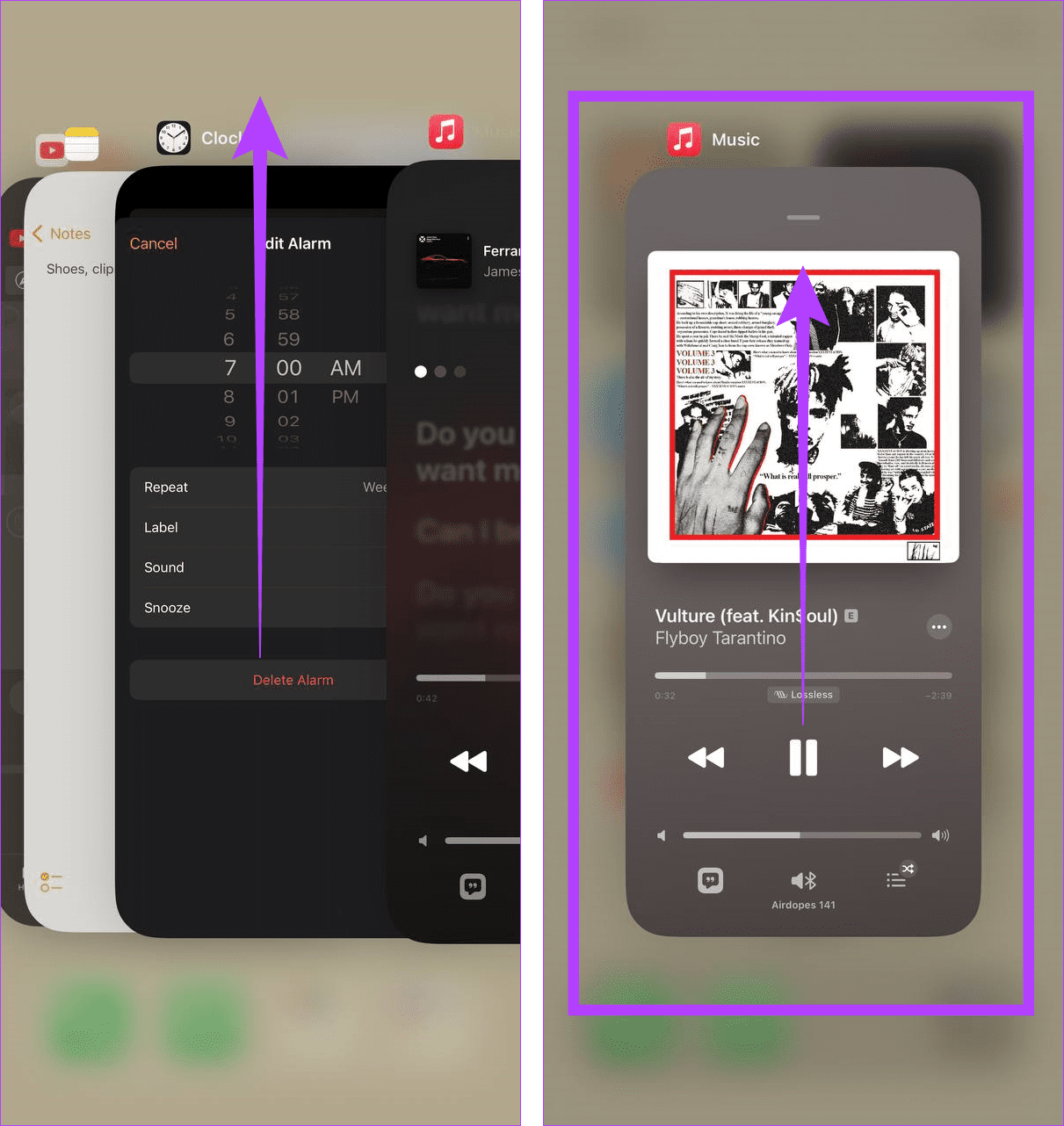
現在,點擊Apple Music應用程式圖示重新開啟應用程式並檢查音樂是否可以聽到。
關閉設備然後重新開啟有助於解決設備服務和功能中的任何臨時故障或錯誤。這也包括音量控制。因此,一旦您的裝置重新啟動,所有服務和功能也會刷新。如果您在播放 Apple Music 時遇到音量問題,請使用此功能。以下是具體操作方法。
第 1 步:請依照以下步驟關閉 iPhone:
步驟 2:現在,按住並拖曳滑桿直至結束。
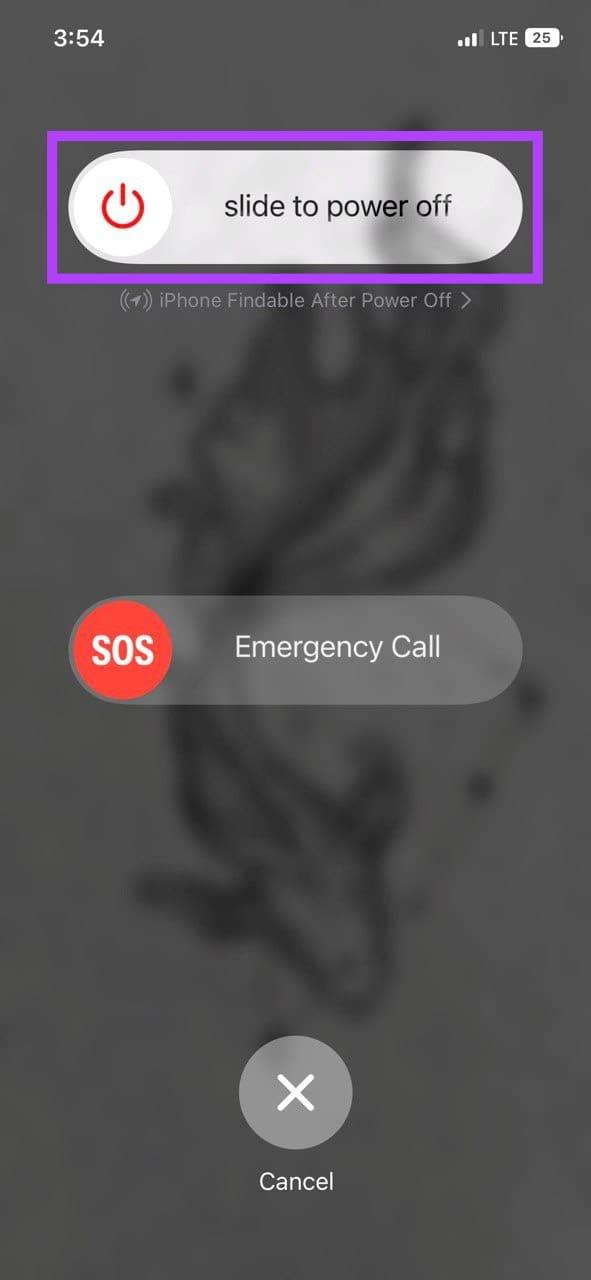
螢幕變黑後,長按電源按鈕將其重新開啟。然後,輸入您的密碼,裝置重新啟動完成後,再次開啟 Apple Music。現在,嘗試播放歌曲並查看音量是否恢復正常。
雖然 Dolby Atmos 有助於打造身臨其境的聲音體驗,但眾所周知,它會以提高音質為代價來限制音量。如果目前播放的歌曲品質不高,情況尤其如此。為了防止這種情況發生,您可以關閉 Apple Music 的杜比全景聲 (Dolby Atmos),然後再次檢查。就是這樣。
第 1 步:開啟「設定」並點擊「音樂」。
步驟 2:在這裡,點擊杜比全景聲 (Dolby Atmos)。
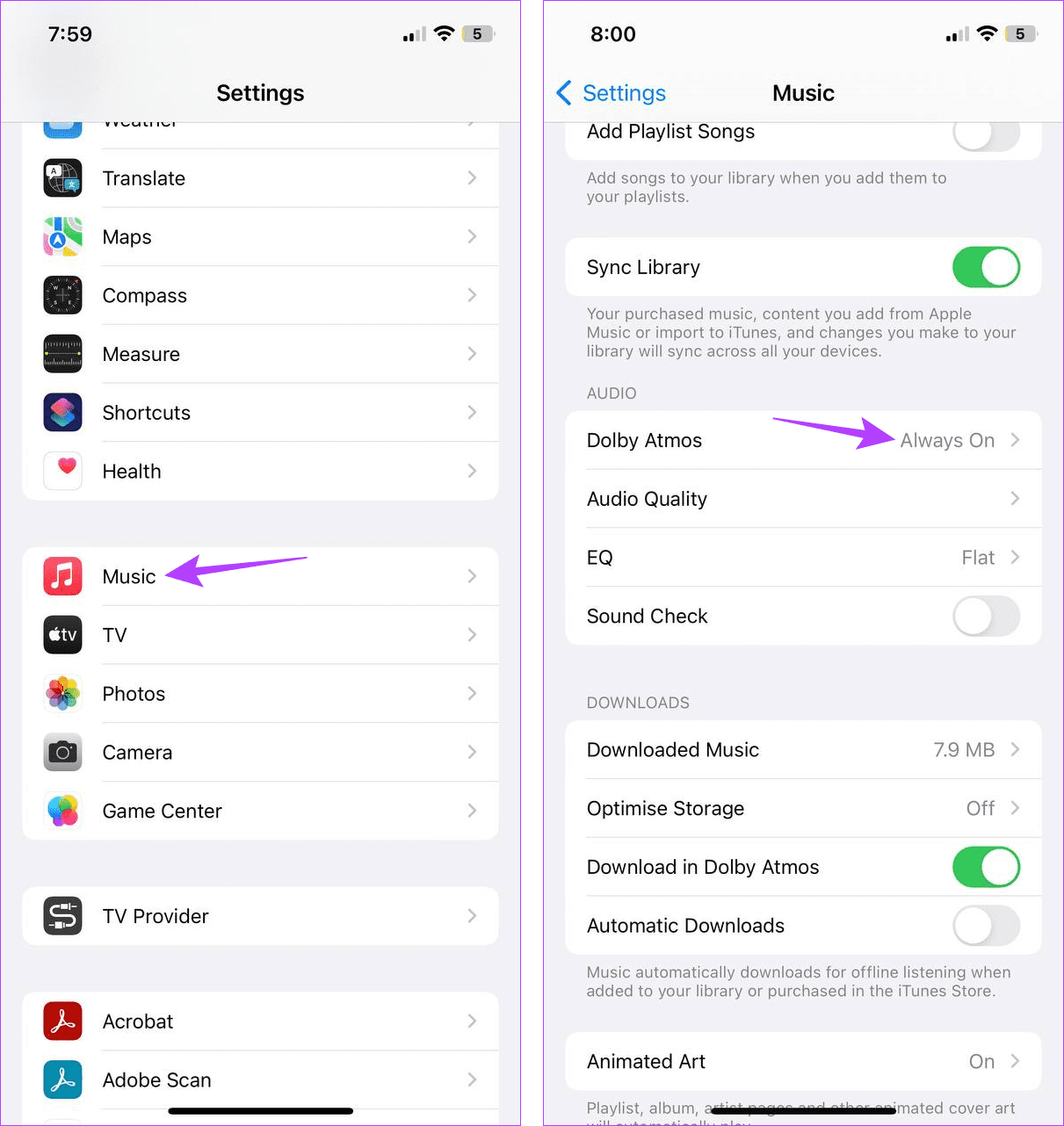
步驟 3:選擇關閉。
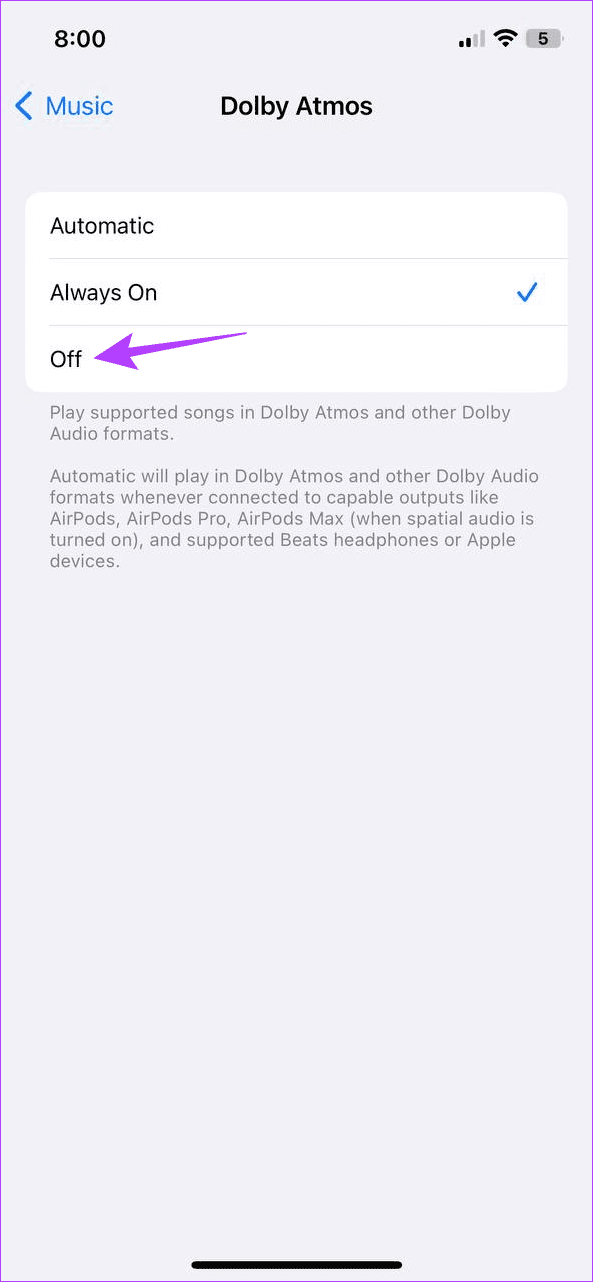
這將立即關閉 iPhone 上 Apple Music 的杜比全景聲 (Dolby Atmos)。
iPhone 上的均衡器有助於根據設定的模式使聲音適應不同的環境。另一方面,聲音檢查設定有助於平滑音頻,以防止音量突然跳躍。
但是,這兩種設定可能會無意中限制 iPhone 上的音量。發生這種情況時,請使用 iPhone 的「設定」選單關閉均衡器和聲音檢查。請依照以下步驟進行操作。
第 1 步:開啟 iPhone 的「設定」選單。
第 2 步:向下捲動並點擊音樂。
步驟 3:首先,關閉聲音檢查開關。
第四步:然後,點選EQ。
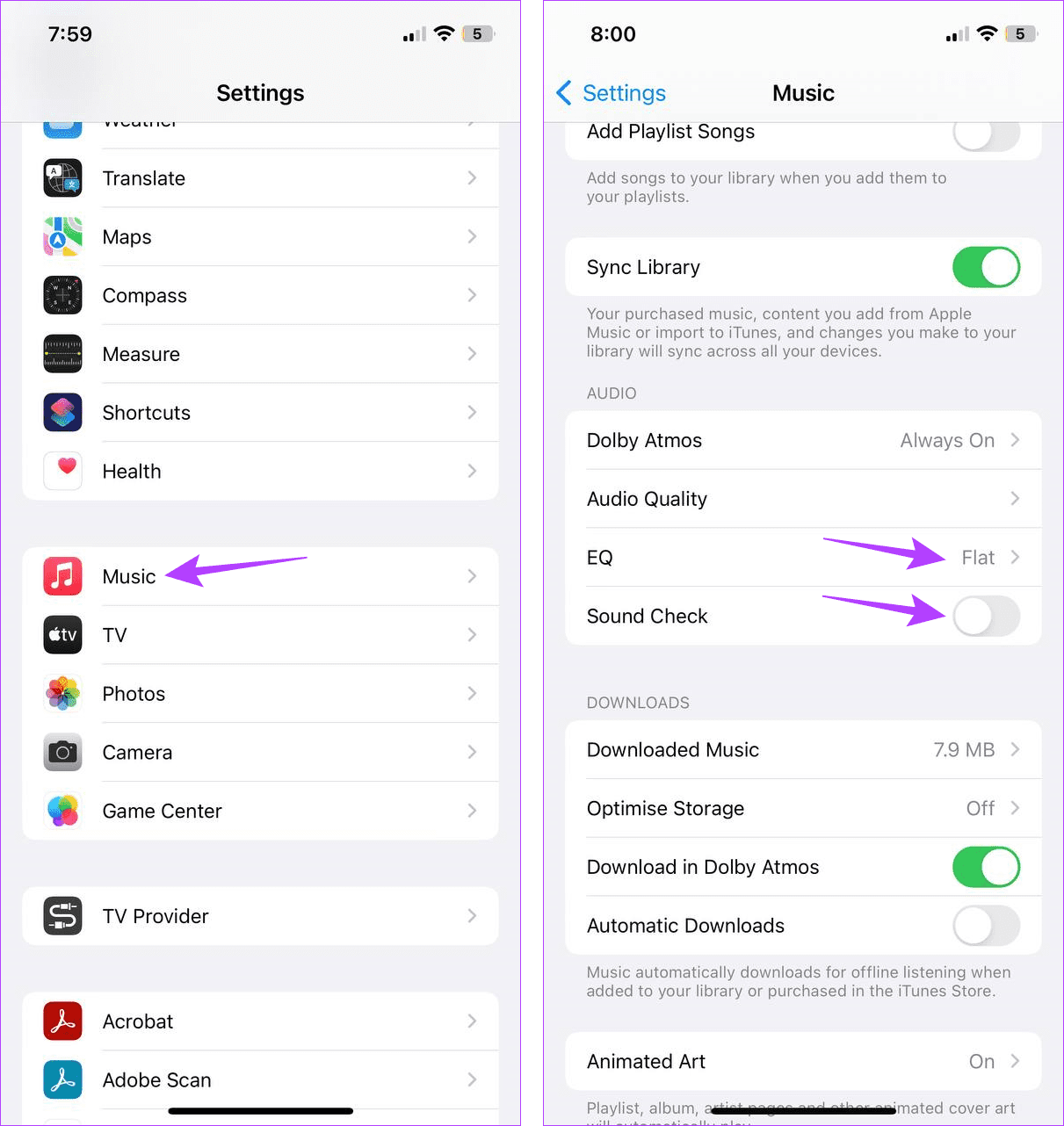
步驟 5:選擇關閉。
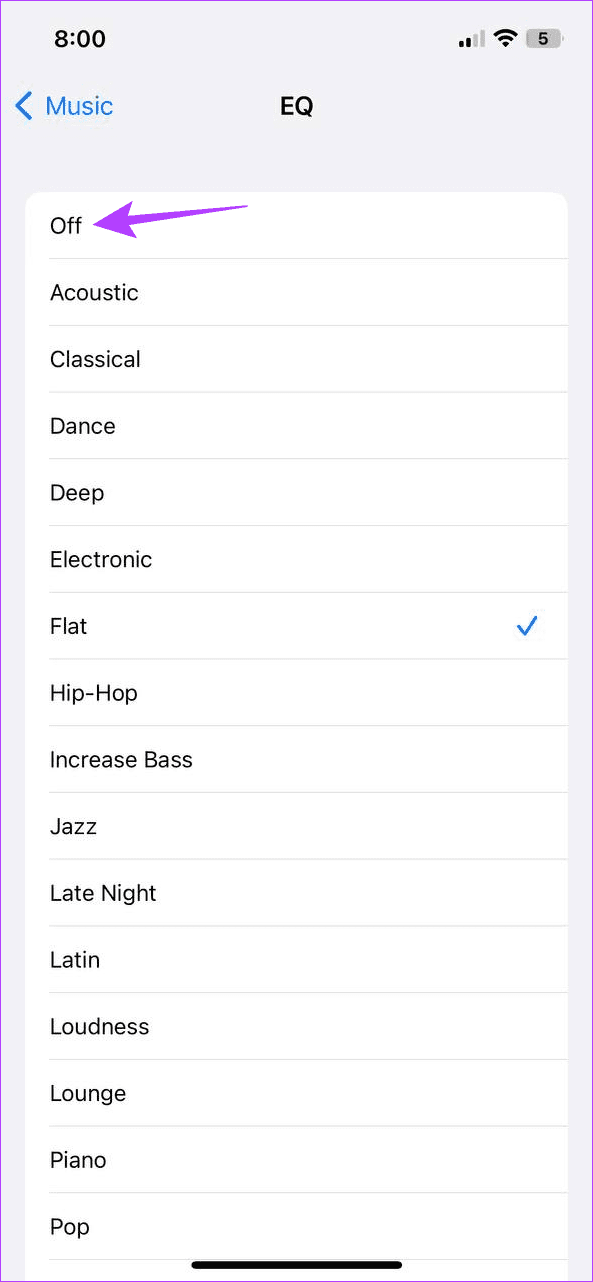
這將停用 iPhone 上的均衡器和聲音檢查。然後,打開 Apple Music 應用並檢查是否可以聽到聲音。
如果您使用音訊裝置播放 Apple Music 音頻,則配對過程中的任何問題都可能導致 Apple Music 以較低的音量播放音樂。為確保不是這種情況,請忘記音訊設備並重新配對。然後,建立新的配對後,打開 Apple Music 並再次檢查。以下是具體操作方法。
第 1 步:開啟「設定」並點擊「藍牙」。
步驟 2:在這裡,點選相關設備。

第 3 步:點選「忘記此裝置」。
步驟 4:然後,選擇「忘記設備」進行確認。
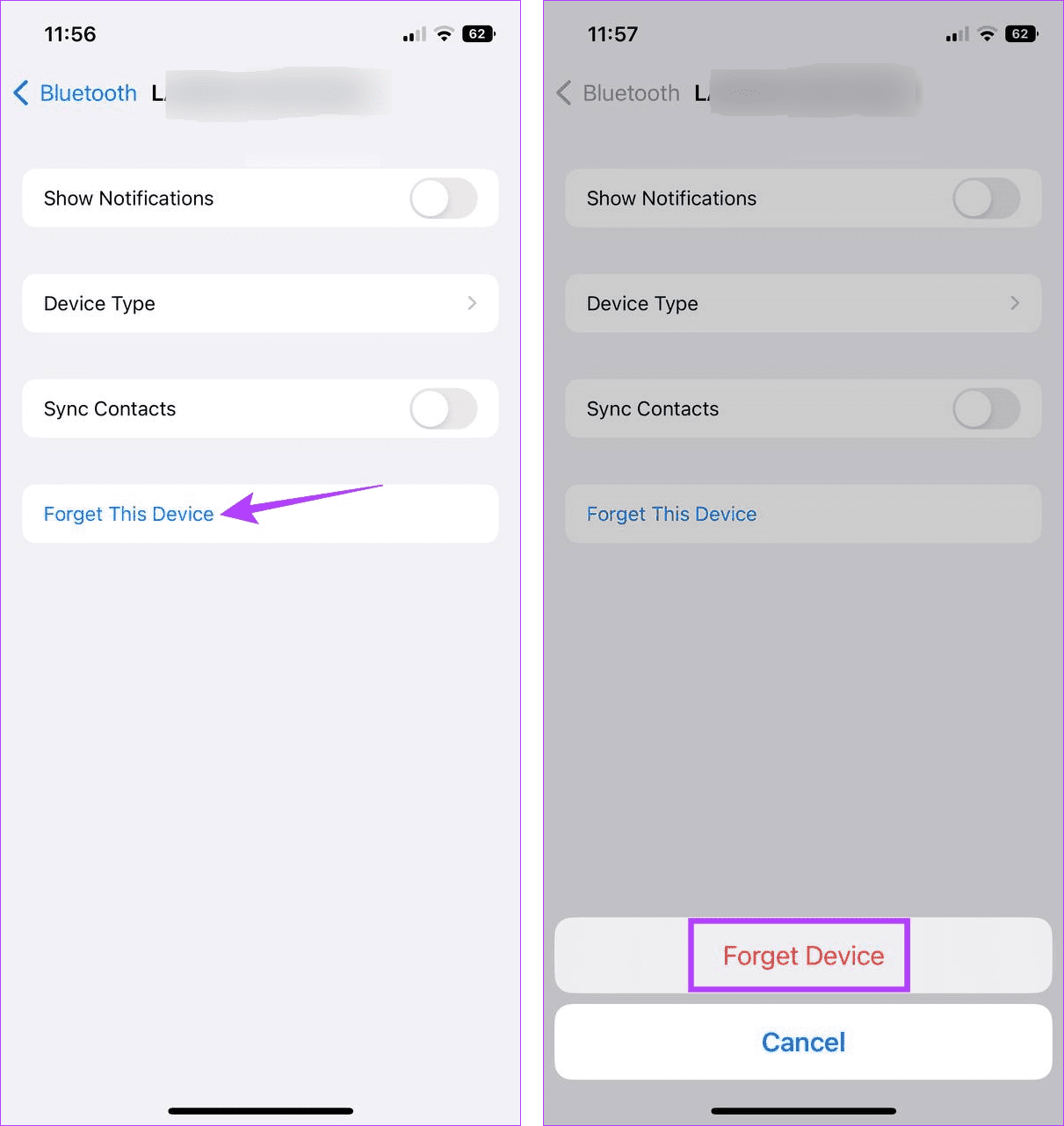
步驟5:等待裝置取消配對。然後,關閉藍牙並重新開啟。
第 6 步:現在,從此清單中點擊您要配對的裝置。
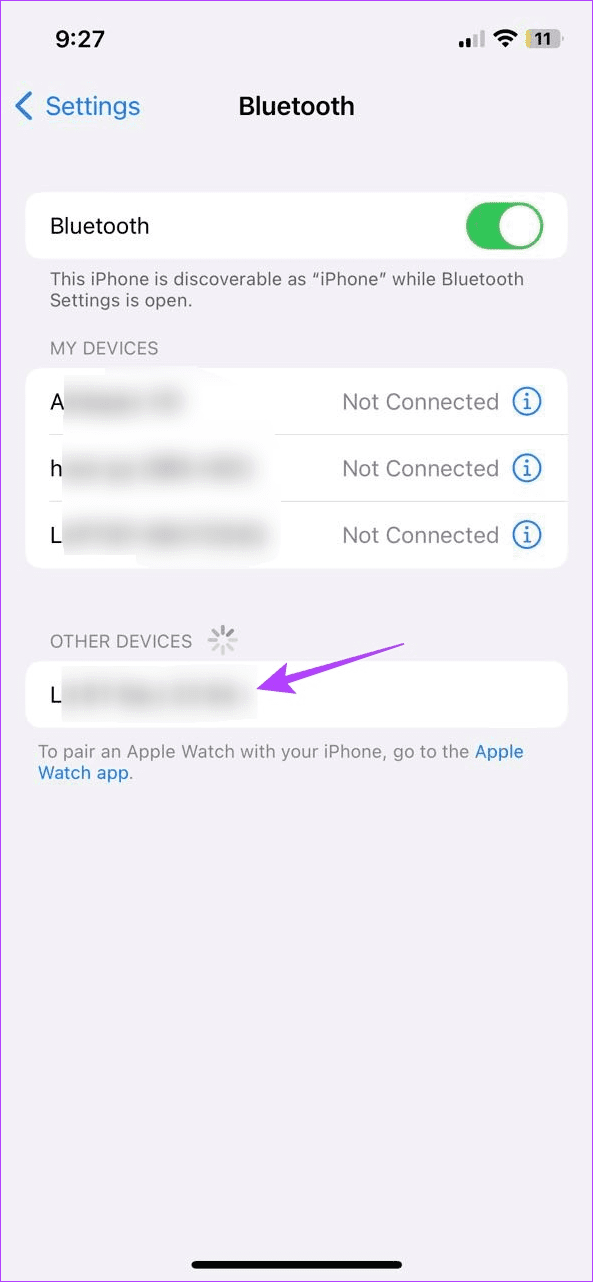
等待音訊設備完成配對。然後,打開 Apple Music 並嘗試播放歌曲。如果播放音樂時 iPhone 音量仍然很低,請繼續下一個修復。
另請閱讀: 如何配對和管理您的藍牙設備
穩定的軟體更新不僅可以讓您獲得最新的裝置功能,還可以確保您的裝置沒有錯誤。因此,如果您的 iPhone 音量低問題是由於軟體錯誤或故障引起的,更新到最新軟體將有助於解決該問題。以下是您可以手動檢查 iPhone 上的軟體更新的方法。
第 1 步:開啟「設定」並點擊「常規」。
步驟 2:在這裡,點選「軟體更新」。
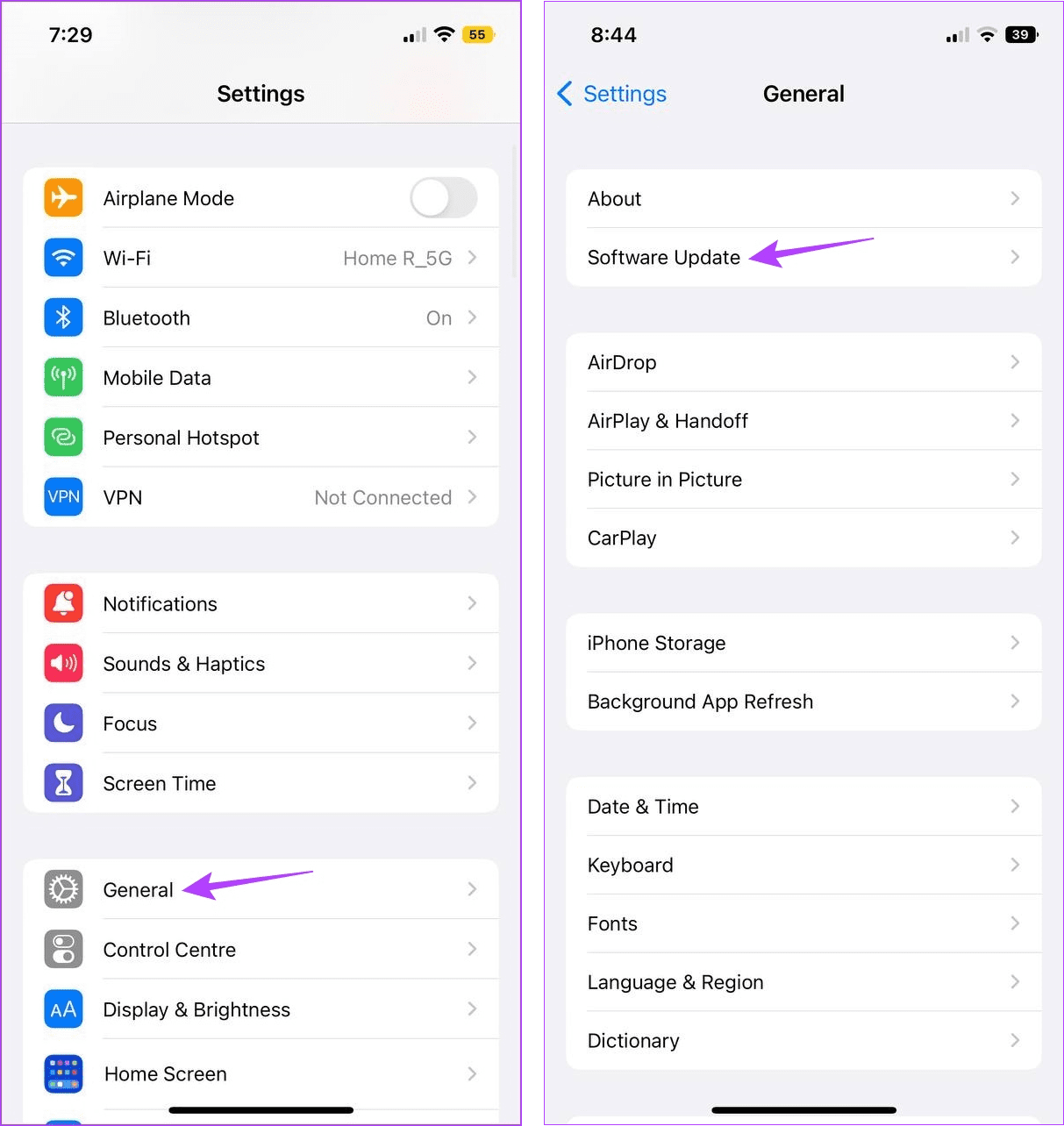
如果有可用更新,請等待其安裝。然後,手機重新啟動後,打開 Apple Music 應用程式並檢查問題是否已解決。
如果即使在嘗試了上述所有修復之後,您在使用 Apple Music 時仍然無法獲得預期的音量,則可能是由於硬體問題造成的。因此,與 Apple 的支援團隊取得聯繫是最佳選擇。
在這裡,您可以瀏覽論壇、發佈您的疑問,甚至可以直接聯絡 Apple。一旦他們收到您的詢問,他們將與您聯繫,提供解決此問題的可能解決方案。
1. 在 iPhone 上使用 Apple Music 時,硬體問題會導致音訊問題嗎?
是的,如果您的 iPhone 揚聲器損壞,可能會影響音訊品質和音量。這也可能是Apple Music如此安靜的原因之一。如果發生這種情況,您可以前往指定的 Apple 維修中心並嘗試修復您的裝置。
2. 清除 Apple Music 快取可以解決 iPhone 上的音訊問題嗎?
雖然任何應用程式上的快取都可以幫助其更快地加載,但如果該快取損壞,則可能會影響某些應用程式功能,例如音量控制。要解決此問題,您可以清除Apple Music快取並檢查這是否解決了使用Apple Music時音量低的問題。
我們希望這篇文章能幫助您解決 iPhone 上的 Apple Music 音量過低的問題。此外,如果您一直在嘗試使用 Apple Music 應用程式但遇到 SSL 錯誤,請查看我們的文章,詳細介紹如何修復 Apple Music SSL 錯誤。
解决苹果iPhone或iPad屏幕看起来放大且使用困难的问题,因为iPhone卡在缩放问题上。
学习如何通过本教程访问Apple iPad上的SIM卡。
在此帖子中,我们讨论如何解决Apple iPhone中地图导航和GPS功能无法正常工作的常见问题。
iOS 16 照片摳圖不起作用?了解如何透過 8 種方法修復這個問題,從確保設備和文件格式兼容性開始。
厭倦了拍照時的快門噪音?您可以使用以下 6 種簡單方法來關閉 iPhone 上的相機聲音。
了解如何將“照片”同步到iPhone的最新方法,確保您的照片安全有序。
使用 iPhone 上的 NFC 標籤以無線方式輕鬆傳輸數據。了解如何使用 NFC 標籤讀取器和 NFC 標籤寫入器。
離開家庭共享並獨自一人。了解如何在 iPhone、iPad 和 Mac 上的「家人共享」中離開或刪除某人。
解決使用 Microsoft Authenticator 應用程式時遇到的問題,包括生成雙因素身份驗證代碼的故障,提供有效的解決方案。
了解您的 iPhone 如何收集分析資料,以及如何停用這些功能以保護您的隱私。






